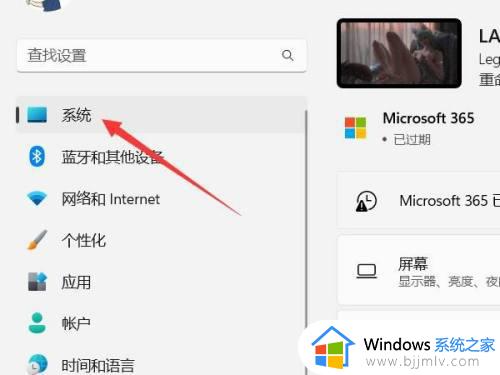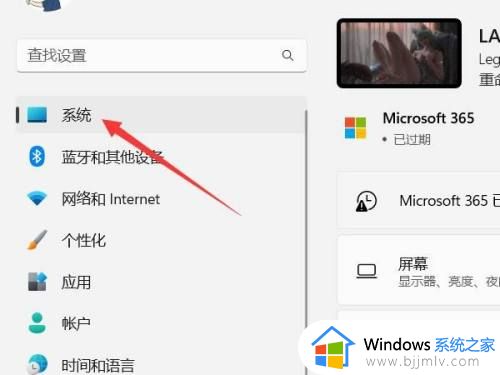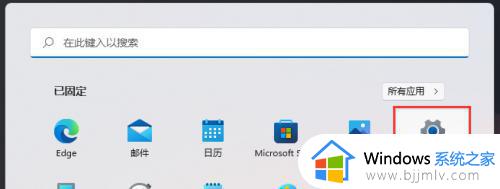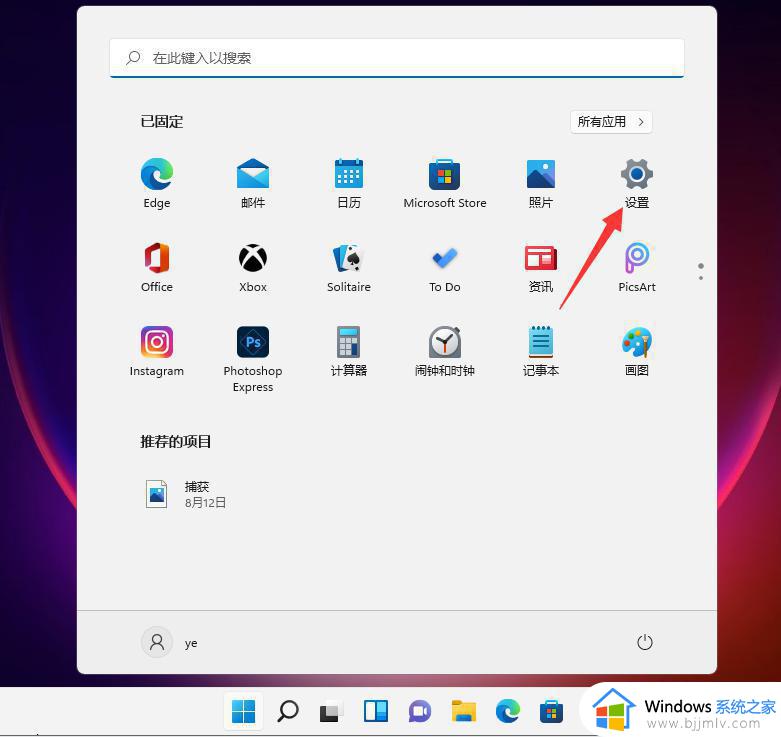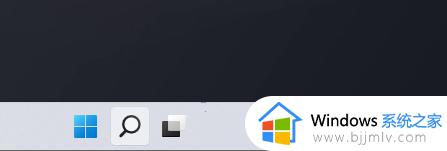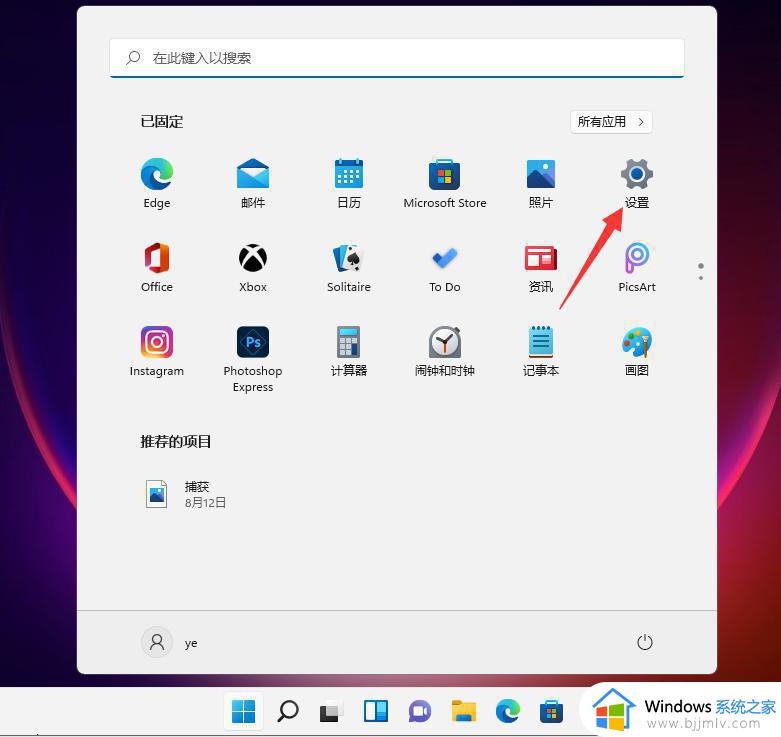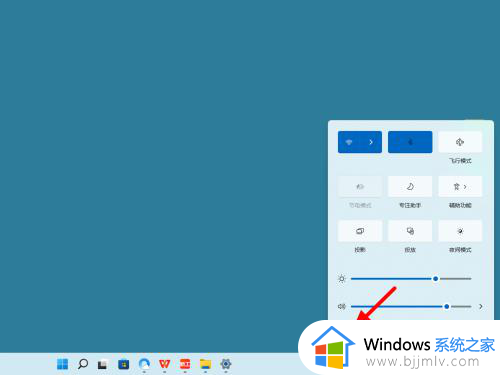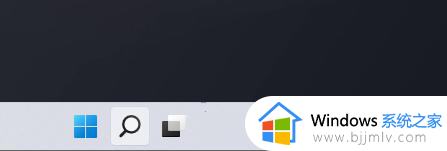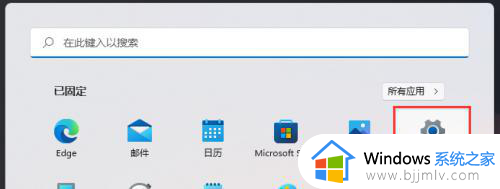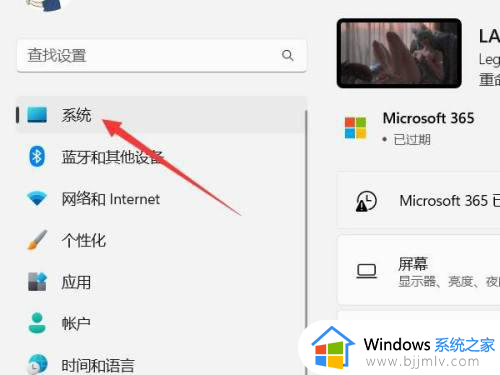windows11怎么设置自动锁屏 windows11设置自动锁屏方法
更新时间:2023-08-28 14:37:15作者:skai
众所周知,我们的windows11操作系统中内置了一个自动锁屏的功能,这个功能可以让我们的电脑在一段时间没有进行操作后进入锁屏状态,可以保护我们的个人隐私安全,但是很多小伙伴不知道怎么设置,那么windows11怎么设置自动锁屏呢?接下来小编就带着大家一起来看看windows11设置自动锁屏方法。
具体方法如下:
1、首先,按键盘上的 Windows 键,或点击任务栏上的开始图标。
2、打开的开始菜单中,点击已固定应用下的设置。
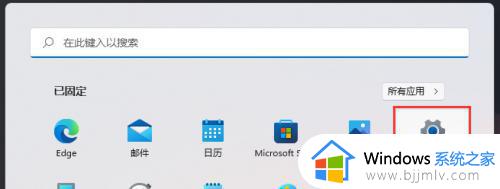
3、Windows 设置窗口,左侧边栏,点击账户,右侧点击登录选项(Windows Hello、安全密钥、密码、动态锁),
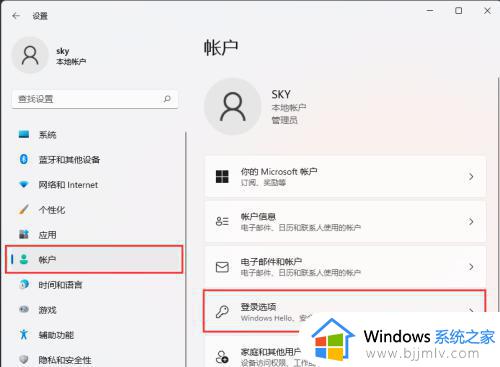
4、动态锁(离开时自动锁定设备)下,勾选允许 Windows 在你离开时自动锁定设备。

以上全部内容就是小编带给大家的windows11设置自动锁屏方法详细内容分享啦,使用windows11操作系统的小伙伴如果你们也不会设置自动锁屏的话可以参照小编的内容进行操作,希望看完这篇内容对你有帮助。